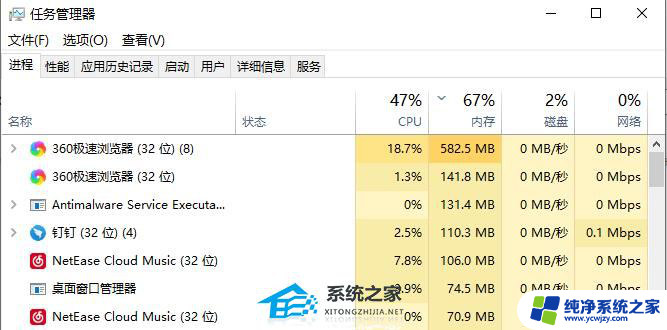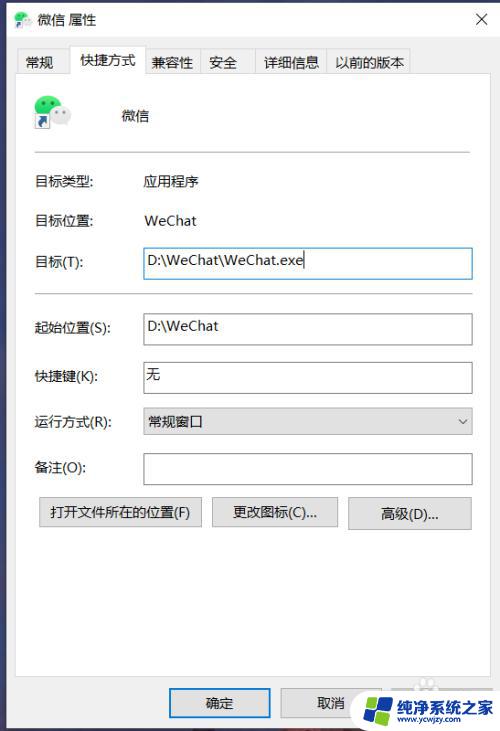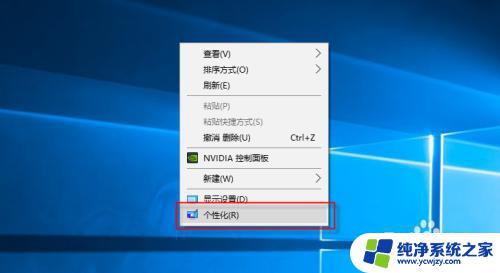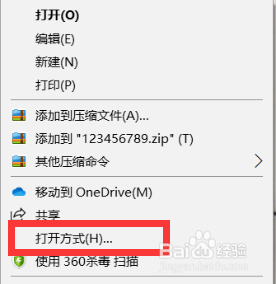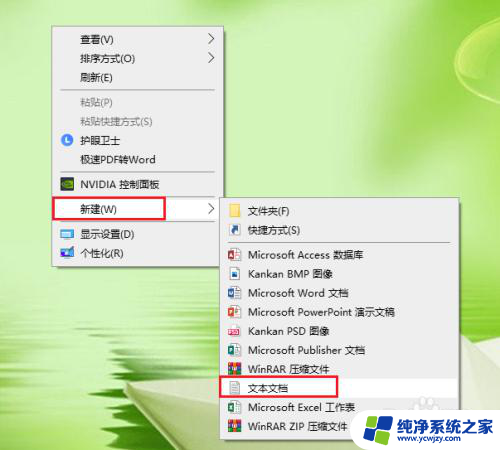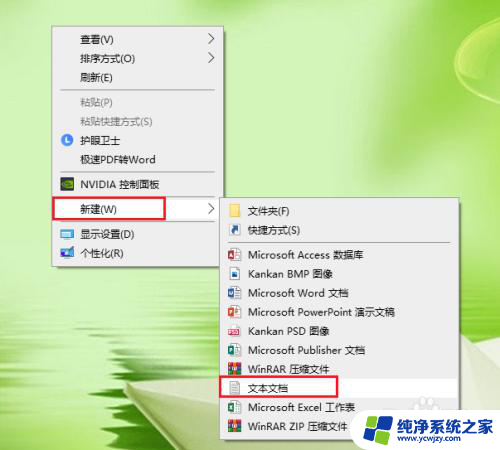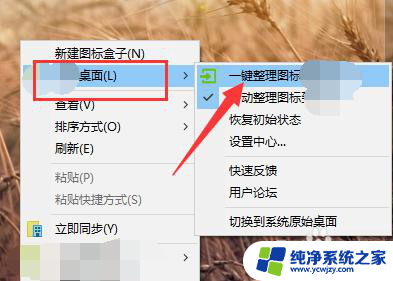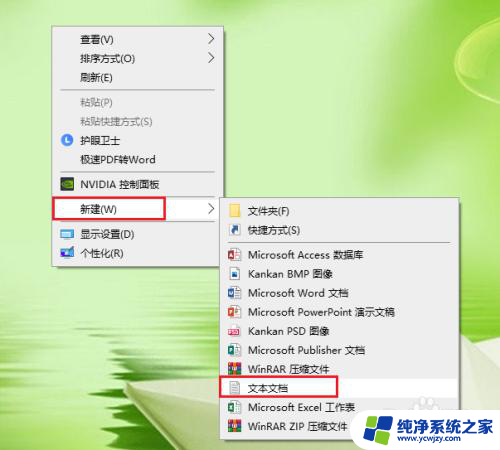电脑桌面快捷图标变成白色的了 电脑桌面图标变成白色方块图标无法点击怎么办
更新时间:2023-10-01 14:44:50作者:yang
电脑桌面快捷图标变成白色的了,有许多电脑用户遇到了一个问题:他们的桌面快捷图标突然变成了白色方块,并且无法点击,这个问题让人感到困惑和烦恼,因为这些快捷图标原本应该是我们日常工作和生活中必不可少的工具。当我们遇到这种情况时,应该如何解决呢?本文将为大家介绍一些解决方法,希望能帮助大家尽快恢复正常使用电脑桌面。
具体步骤:
1.点击桌面右下角“开始”图标

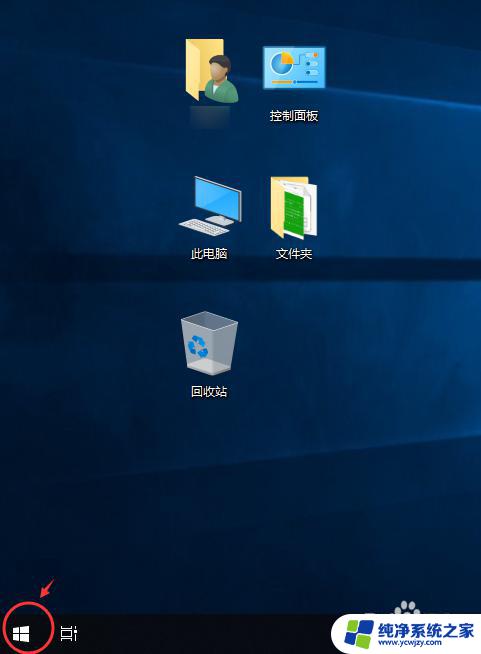
2.输入“记事本”,搜索到“记事本”程序。点击打开“记事本”程序
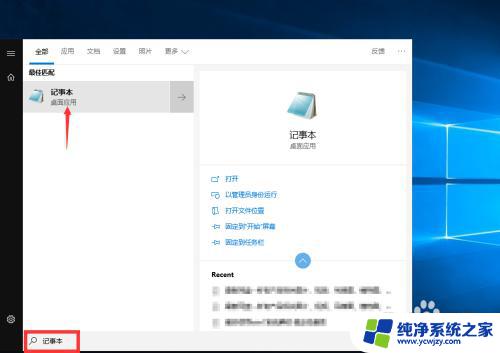
3.在空白记事本文档里输入如下批处理命令(可复制粘贴到文档中):
@echo off
taskkill /f /im explorer.exe
CD /d %userprofile%\AppData\Local
DEL IconCache.db /a
start explorer.exe
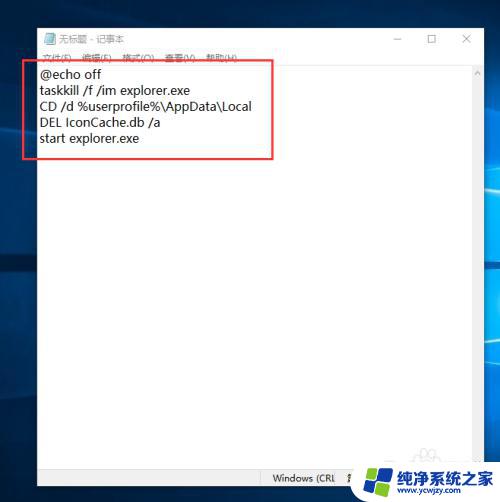
以上就是电脑桌面快捷图标变成白色的全部内容,有需要的用户可以按照小编的步骤进行操作,希望对大家有所帮助。